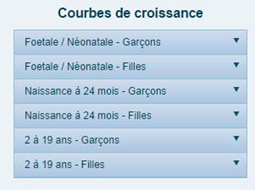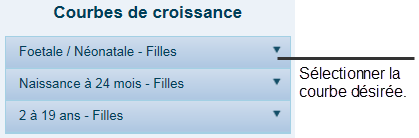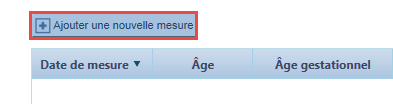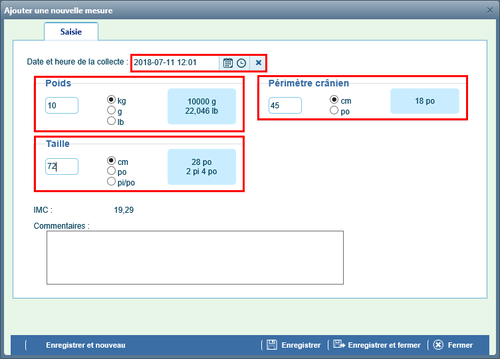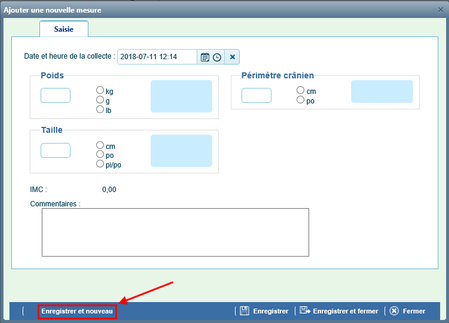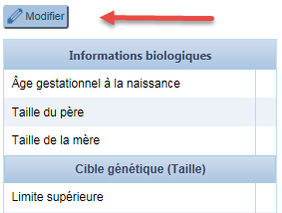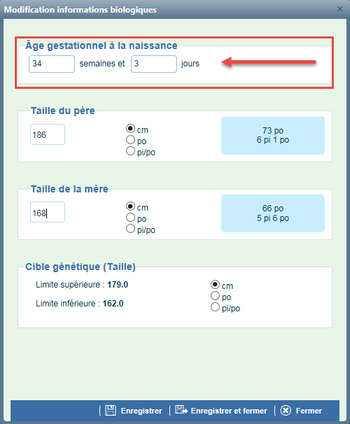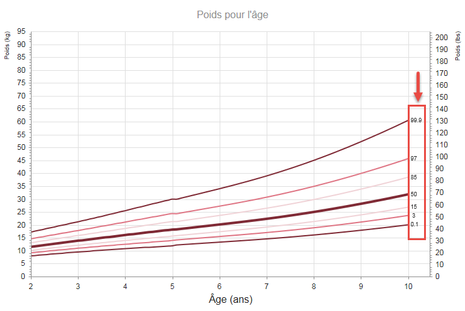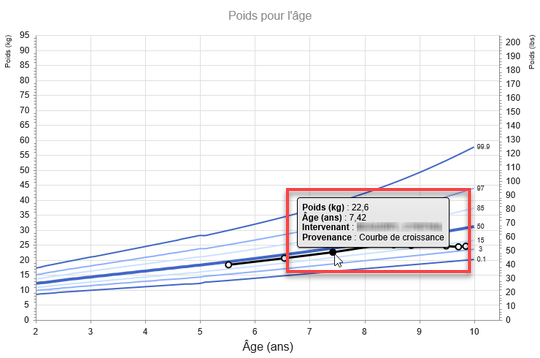Le module des courbes de croissance a été créé afin d'y inscrire les mesures liées à la croissance d'un usager et de visualiser les données sous forme de courbes. Les mesures de référence des courbes de croissance correspondent aux normes établies par l'Organisation mondiale de la santé (OMS). Cette fonctionnalité a été conçue pour la clientèle pédiatrique (0-19 ans).
Accéder aux courbes de croissance
Dans Cristal-Net, il est possible d'accéder aux courbes de croissance de différentes façons. Selon les droits attribués au profil de l'utilisateur, l'accès à certaines de ces fonctionnalités pourrait être limité.
Méthode 1 : À partir du DPE
Méthode 2 : À partir du damier
Méthode 3 : À partir du menu PATIENT
Sélectionner une courbe de croissance
Des groupes de courbes ont été créés pour faciliter la navigation entre chacun d’eux. Les groupes visibles pour l’utilisateur dépendent du sexe et de l’âge gestationnel du patient en contexte.
Courbe Foetale / Néonatale : Cette courbe peut être utilisée pour les enfants prématurés (< 37 semaines). L'âge utilisé pour les courbes correspond à l'âge gestationnel (de 22 à 50 semaines).
Courbe Naissance à 24 mois : Si l'enfant est né à terme (≥ 37 semaines), l'âge utilisé pour les courbes correspond à l'âge réel. Si l'enfant est né prématurément (< 37 semaines) et que l'âge gestationnel a été saisi dans les informations biologiques, l'âge utilisé pour les courbes correspond à l'âge corrigé (commence à zéro, à partir de 40 semaines d'âge gestationnel).
Courbe 2 à 19 ans : Que l'enfant soit né à terme ou prématurément, les courbes ne tiennent plus compte de l'âge corrigé. Seul l'âge réel importe.
Saisir des données dans le module des courbes de croissance
Créer ou ajouter une mesure sur une courbe de croissance
- Accéder au module de courbes de croissance.
Sélectionner la courbe désirée, en fonction de l'âge et du sexe de l'usager.
- Cliquer sur Ajouter une nouvelle mesure.
Saisir les données pour l'usager (date de la saisie, poids, taille et périmètre crânien). L'indice de masse corporelle (IMC) se calcule automatiquement.
Cliquer sur Enregistrer et fermer.
Capture d'écran : Aperçu de la courbe de croissance, une fois les mesures enregistrées.
Modifier ou retirer une mesure sur une courbe de croissance
- Afficher la courbe de croissance à modifier.
- Dans le tableau des mesures qui s'affiche sous la courbe, cliquer sur l'icône du crayon pour modifier une mesure. Cliquer sur la poubellepour retirer une mesure.
 Remarque : seules les données provenant des courbes de croissance peuvent être modifiées ou retirées.
Remarque : seules les données provenant des courbes de croissance peuvent être modifiées ou retirées.
Saisir une mesure antérieure
Il est possible d'inscrire plusieurs données, même si elles sont antérieures à la visite.
- Sélectionner la courbe de croissance à documenter.
- Cliquer sur Ajouter une nouvelle mesure.
- Saisir les mesures.
- Cliquer sur Enregistrer et nouveau à chaque nouvelle mesure que vous voulez ajouter.
- Lorsque l'opération est terminée, cliquer sur Fermer.
Éditer les informations biologiques
Dans le module des courbes de croissance, il est possible de saisir les informations biologiques du patient. Les données concernant les limites supérieure et inférieure permettront d’afficher la cible génétique sur la courbe.
- Cliquer sur Modifier.
Compléter l'information concernant l'âge gestationnel pour accéder à la courbe de croissance fœtale / néonatale.
Avertissement
Pour accéder à la courbe fœtale / néonatale, l'âge gestationnel doit être inférieur à 37 semaines. La saisie de cette information calculera automatiquement l'âge corrigé de l'usager.
- Cliquer sur Enregistrer et fermer. Pour annuler les modifications, cliquer sur Fermer.
Remarque
Les données concernant la taille du père et de la mère sont facultatives.
Visualiser les données des courbes de croissance
Publication au DPE
Lors de l’ajout, de la modification ou du retrait d’une mesure, un rapport généré automatiquement est publié au DPE. Cette opération est automatique, mais peut comporter un certain délai. Il est recommandé d’attendre de 30 à 60 secondes avant d’aller consulter le rapport dans le DPE.
Le rapport est par la suite disponible via le navigateur du DPE. Il suffit de cliquer sur le rapport dans la liste des documents. Il est à noter que chaque nouvelle version « écrase » la précédente. Les versions antérieures sont conservées et il est possible de les consulter, selon les droits de l'utilisateur.
Publier les rapports au DPE : Ce bouton s'affiche uniquement aux profils d'utilisateurs détenant les droits requis. Il sert à publier manuellement les rapports de courbes de croissance, au cas où ceux-ci n'auraient pas été publiés automatiquement dans le DPE.
Percentile
Dans le module de courbes de croissance, le percentile s’affiche à la fin de la ligne de la courbe.
Infobulle
Le positionnement du curseur sur l'un des points sur la courbe affiche une infobulle contenant le détail des valeurs liées à la mesure.
Tableau des données
Le détail des valeurs saisies sur la courbe est disponible sous forme de tableau. Dans le module des courbes de croissance, le tableau s'affiche automatiquement sous les courbes. Les données contenues dans le tableau sont également disponibles dans le rapport publié au DPE.
![]() Remarque : Si l'enfant est né prématurément (< 37 semaines), la colonne Âge de la courbe Naissance à 24 mois correspond à l'âge corrigé. La colonne Âge gestationnel s'ajoute au tableau.
Remarque : Si l'enfant est né prématurément (< 37 semaines), la colonne Âge de la courbe Naissance à 24 mois correspond à l'âge corrigé. La colonne Âge gestationnel s'ajoute au tableau.